Windows11本地画画在哪打开?Windows11安装画图工具方法介绍
如何在Windows 11上开启画图功能?许多用户在升级至Windows 11后并未发现“画图”程序的身影。接下来将为您介绍如何在Windows 11中启用并使用画图工具,请继续阅读以获取详细步骤。
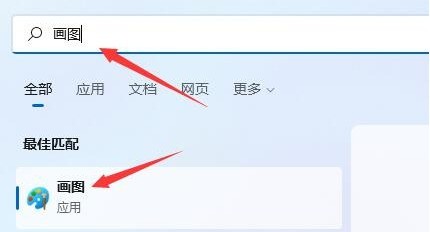
1.点击桌面的开始菜单
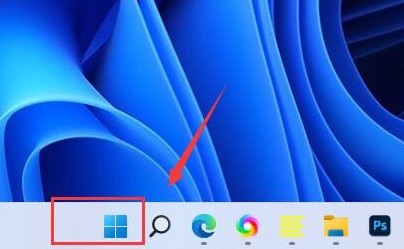
2.找到并打开Microsoft Store微软商店页面
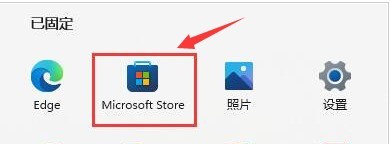
3.在搜索框中输入画图
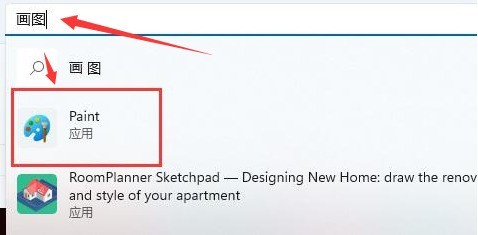
4.点击下载Paint文件安装即可

以上这篇文章就是Windows11安装画图工具方法介绍,更多精彩教程请关注ZOL下载!
文章标题:Windows11本地画画在哪打开?Windows11安装画图工具方法介绍
文章链接://www.hpwebtech.com/jiqiao/100966.html
为给用户提供更多有价值信息,ZOL下载站整理发布,如果有侵权请联系删除,转载请保留出处。
相关软件推荐
其他类似技巧
- 2024-02-21 13:34:13win11怎么设置暗黑模式?win11设置暗黑模式教程
- 2024-02-21 13:33:04win11系统如何删除登录密码?win11系统删除登录密码方法
- 2024-02-21 13:33:04win11怎样把图标移动到左边?win11把图标移动到左边教程
- 2024-02-21 13:33:04没有tpm怎么升级win11?没有tpm升级win11方法
- 2024-02-20 14:25:26Windows11如何查看隐秘项目?Windows11隐秘项目查看教程
- 2024-02-19 14:47:41win11右键无刷新怎么办?win11右键无刷新的解决办法
- 2024-02-19 14:47:41win11登录的账户如何自动登录?win11登录的账户自动登录方法
- 2024-02-19 14:47:41win11任务栏怎么变透明?win11任务栏变成透明的操作方法
- 2024-02-19 14:47:41win11任务栏图标重叠怎么办?win11任务栏图标重叠解决办法
- 2024-02-19 14:47:40笔记本电脑怎么升级win11?笔记本电脑升级win11的操作步骤
Win11右键设置小工具 v1.0软件简介
Windows11电脑操作系统做为微软公司全新的系统版本,对比以前的Windows10有着越多的作用,菜单网页页面也各有不同,有一些小伙伴表明用惯了win10菜单看win11十分不习惯,大伙儿可以根据我提供的这一款Win11右键设定小工具来达到修复的实际操作,将win11的菜单解决为旧版的样式,十分简易。手... 详细介绍»









